win10笔记本合上盖子睡眠不了怎么办 win10笔记本合上盖子睡眠不了方法
发布时间:2018-04-19 18:36:36 浏览数: 小编:yimin
我们在用win10笔记本电脑下载东西的时候,把盖子一合上电脑就会黑屏,这让我们很不方便,前段时间偶然发现了这个设置的方法了,这个方法非常简单,希望能帮助到大家。
系统推荐:萝卜家园win10系统下载
1、找到控制面板,并 打开它 。
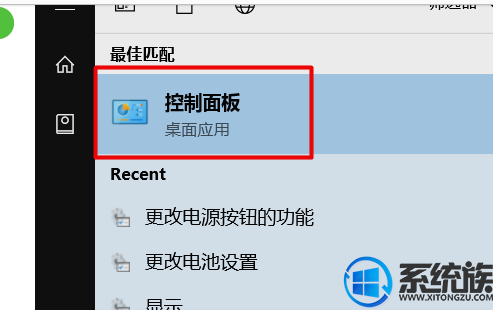
2、进入会看到“硬件和声音”选项,然后 点击它 。
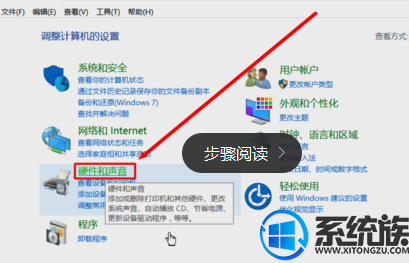
3、这时我们会看到电源选项里有一个“更改电源按钮的功能”按钮,然后 点击它 。

4、然后就可以按照自己的需求更改关闭笔记本电脑盖子时电脑的操作了,如果想合上盖子时电脑不锁屏直接设置为“不采取任何操作”就行了。
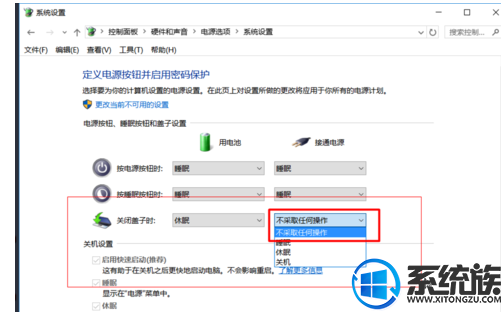
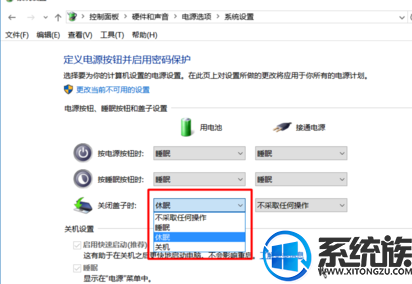
以上就是关于win10笔记本合上盖子睡眠不了的解决方法了,感谢大家对我们的关注和支持,我们下期再见!



















